Word行高的设置位置主要在“段落”选项中。用户可以通过以下步骤进行设置:打开Word文档,选中需要调整行高的文本。在“开始”选项卡中,找到“段落”部分,点击右下角的小箭头,打开“段落”对话框。在这里,用户可以看到“行距”选项,选择所需的行高设置,如单倍行距、1.5倍行距、双倍行距等,点击“确定”以应用更改。这一设置可以帮助用户不同的排版需求调整行间距,提升文档的可读性。
一、行高设置的基本概念
行高,也称为行距,是指文本行与行之间的垂直距离。适当的行高可以提高文字的可读性,避免文字拥挤。行高设置应文本类型和排版要求来选择。学术论文需要使用1.5倍或双倍行距,而商业报告则可以使用单倍行距。
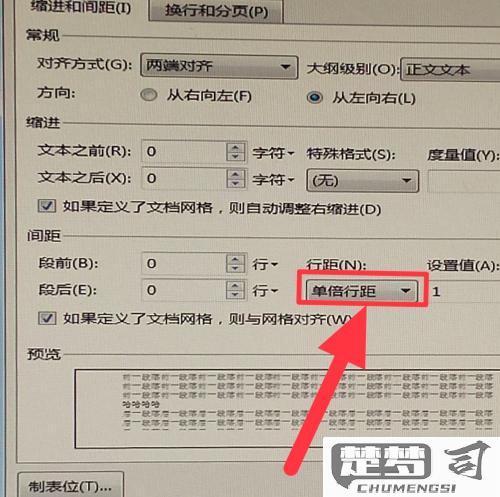
二、如何调整行高以提高文档可读性
在Word中调整行高时,用户可以考虑以下几点:选择适合文档类型的行高;使用“段落”对话框中的“间距”设置,可以增加段落之间的间距,从而提升整体可读性;整体排版的统一性,确保整篇文档的行高设置保持一致,以避免视觉上的混乱。
三、行高设置对打印效果的影响
行高的设置不仅影响屏幕阅读效果,也对打印效果有显著影响。过小的行高导致打印时文字重叠,而过大的行高则会导致纸张浪费。在打印前,用户应预览文档,确保行高设置符合打印要求,以达到最佳的打印效果。
FAQs
问:如何在Word中快速调整行高?
答:在Word中,可以通过快捷键“Ctrl + 1”快速设置为单倍行距,按“Ctrl + 2”设置为双倍行距。想要自定义行距,可以在“段落”对话框中选择“行距”进行调整。
问:行高设置会影响文档的格式吗?
答:行高的设置会直接影响文档的格式。行高设置不当,会造成文本拥挤或过于稀疏,从而影响文档的整体美观性和可读性。
问:如何恢复Word文档的默认行高?
答:用户可以在“段落”对话框中,将行距设置为“单倍行距”,并点击“确定”来恢复默认行高。也可以选择“清除格式”来恢复文档的默认样式。
foxmail如何强制撤回邮件
上一篇
word正文跑到页眉上去了
下一篇
